O Google anunciou em sua conferência anual de desenvolvedores que está trazendo o Google Drive para dispositivos iOS. O Google Drive foi lançado logo após o anúncio. É um aplicativo gratuito e universal, projetado para iPhone e iPad.
Esperei que o Google Drive (e o Google Docs antes disso) viesse para o iPhone já há algum tempo. Muitas vezes, quando estou na mercearia, gostaria de acessar rapidamente uma das muitas receitas que guardo no Google Drive. Embora o Google Drive para iOS atenda a essa necessidade de acessar rapidamente um documento para visualização, fiquei chocado ao descobrir que o aplicativo me obriga para o Safari a fim de editá-lo. Mas estou me adiantando; vamos dar uma olhada no aplicativo desde o início.

Depois de iniciar o aplicativo pela primeira vez e fazer login com suas credenciais do Google, você chegará à tela inicial, que apresenta cinco itens: Meu Drive, Compartilhado comigo, Com estrela, Recente e Off-line. Dois botões ficam nos cantos inferiores: Atualizar e Configurações.
Toque em Meu Drive e você verá suas pastas. Toque em uma pasta para ver os documentos dentro dela ou toque no botão de seta ao longo da borda direita para ver a página Detalhes, onde você pode disponibilizar um documento off-line e ver quem tem acesso a ele. Embora haja um botão liga / desliga para disponibilizar as pastas off-line, todas ficaram esmaecidas para mim; Eu só poderia disponibilizar documentos off-line. Na parte inferior da página de detalhes, para uma pasta ou um documento, há dois botões. O botão no canto esquerdo permite renomear a pasta ou o documento, e o botão no canto direito permite que você convide pessoas para compartilhar (visualizar ou editar) o documento.


Para cada documento listado, você vê o nome dele, a data da última modificação ou abertura e um botão para marcá-lo. Toque para abrir um documento. Você pode beliscar o zoom para tornar o texto mais legível na tela pequena do iPhone ou pode tocar duas vezes para aumentar ou diminuir o zoom.
Uma coisa que você não encontrará ao visualizar um documento é um botão de edição. Para fazer alterações, você deve tocar no botão de compartilhamento no canto superior direito ao visualizar um documento e escolher Abrir no Safari. Você sairá do aplicativo do Google Drive quando o Safari abrir seu documento. Usando o Google Docs no Safari (ele ainda precisa ser renomeado para Drive), toque no botão Editar no canto superior direito para fazer alterações. Volte para o aplicativo do Google Drive, feche o documento que você abriu antes de sair para o Safari e reabra para ver as alterações. Eficiente, a edição não é.


Histórias relacionadas
- Google Chrome e Drive vêm para dispositivos Apple iOS
- Como navegar no Incognito no Chrome para iOS
- Primeiros passos com os eventos do Google+
Além da falta de edição, você não pode criar novos documentos ou excluir nenhum. E você não pode classificar a lista de seus documentos. Os documentos são listados em ordem alfabética em qualquer pasta do Meu Drive, e você não tem como classificá-los cronologicamente ou por tipo dentro de uma pasta. (As pastas Compartilhado comigo, Com estrela e Recente na tela inicial listam seus documentos por data.)
O aplicativo do Google Drive para iOS é sincronizado com o aplicativo para computador. Novos documentos que criei no meu Mac apareceram assim que acessei o botão de atualização no meu iPhone ou iPad. No entanto, observei que os arquivos enviados para o Google Drive no Mac não eram exibidos no aplicativo para iOS até que eu os abrisse no meu Mac.











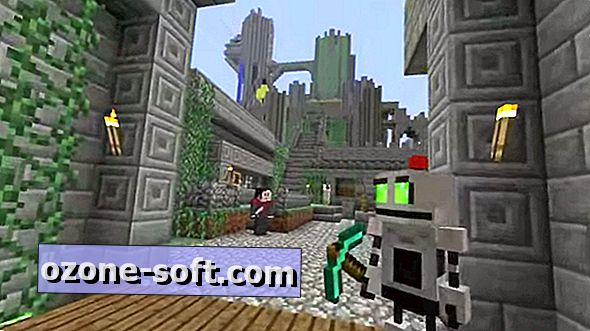

Deixe O Seu Comentário